Úpravy obrázků pomocí křivek
Křivky, podobně jako
úrovně, umožňují tonální úpravy obrázků. U křivek ale jdou upravit zvlášť jednotlivé odstíny obrázku, zatímco úrovně se spíš hodí na globální úpravy obrázků. V podstatě všechno, co uděláte v úrovních se dá udělat i s křivkama.
Když poprvé otevřete okno s křivkama, může se stát, že ho zase rychle zavřete, protože s něčím tak složitým nechcete mít nic společnýho. Ale jakmile pochopíte, proč křivky vypadají tak jak vypadají, zjistíte, že vlastně ani zas tak moc složitý nejsou, a že určitě stojí za to s křivkama pracovat.
Představte si, že chcete vytvořit graf, který zobrazí několik odstínů šedé a množství inkoustu, který je potřeba k jejich vytisknutí. Graf by mohl vypadat nějak takto (obrázky jde zvětšit kliknutím):

Dole, pod grafem, je zobrazena lišta s jednotlivými odstíny. Nalevo je bílá, k jejímuž vytisknutí není potřeba žádný inkoust, pak je světle šedá, k jejímuž vytisknutí je třeba 25% inkoust a tak dále až po černou, na kterou je třeba 100% inkoustu.
Podobně jako množství inkoustu jde zobrazit, v případě monitoru, i množství světla, které je potřeba, aby se nějaký odstín zobrazil:
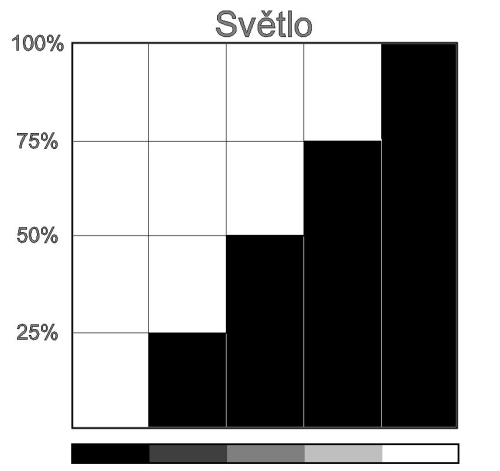
Pro zobrazení černé není potřeba žádné světlo a pro zobrazení bílé se musí použít 100% světla. Čím je odstín světlejší, tím víc světla je potřeba a tím je určitá část grafu vyšší. Zatím máme v grafu zobrazeno jen 5 odstínů šedé, ale v křivkách jich může být 256. Díky tomu budou jednotlivé schodky tak jemné, že je nepůjde rozeznat a tak budou zobrazeny jako úsečka:

Mřížka v grafu pomůže s určením toho, kolik inkoustu nebo světla je potřeba pro zobrazení jednotlivých tónů. Místo procent (vlevo) můžeme použít další (svislou) lištu, která bude zobrazena na jejich místě a tmavý trojúhelník určitě taky není potřeba, bude stačit jen úsečka uprostřed:
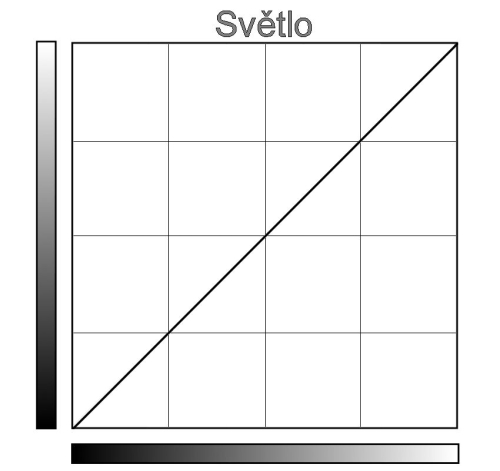
Teď už to vypadá jako okno křivek, takže pro další vysvětlování už budu používat skrýnšoty křivek z PS (s vypnutým zobrazením histogramu):

Jak vidíte, používám zobrazení množství světla (na liště s přechodem pod křivkama je tmavá nalevo a světlá napravo). Photoshop umožňuje křivky přepnout i na zobrazení množství inkoustu. Někteří fotografové (ti, co hodně tisknou) to mají radši, proto je dobrý si na to dávat pozor, pokud třeba zkoušíte nějaký postupy z webu nebo knížek. Křivka se totiž převrátí, jak se můžete přesvědčit na následujících obrázcích, kde je stejná křivka zobrazena jako světla a inkoust (všimněte si lišt dole a na boku):

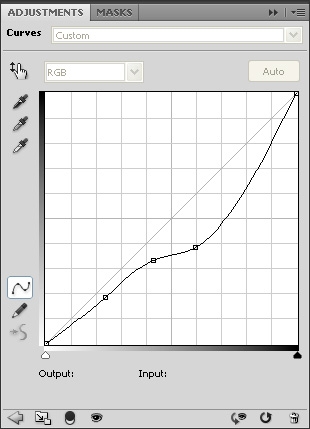
Mimochodem nastavení se dá přepnout kliknutím na ikonu

vpravo nahoře a výběrem možnosti "Curves Display Options..." ("Možnosti zobrazení křivek..."), což otevře následující okno, ve kterém se dá vybrat, co bude v dialogu křivek zobrazeno a jak budou křivky zobrazeny:
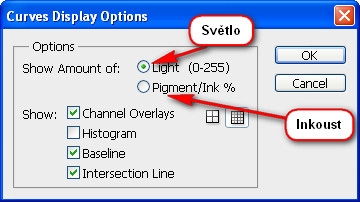
V tomto návodu budu používat zobrazení množství světla, protože jsou takto zobrazeny i křivky v dalších programech, kde tohle nejde přepnout (např. Gimp, Photoline) a protože i v úrovních (a na histogramu) je zobrazená černá (stíny) nalevo a bílá (světla) napravo. Přestože křivky fungují v různých programech stejně, tak se liší množstvím možností, které se v dialogu křivek dají použít (v pořadí PS, Photoline, Gimp):


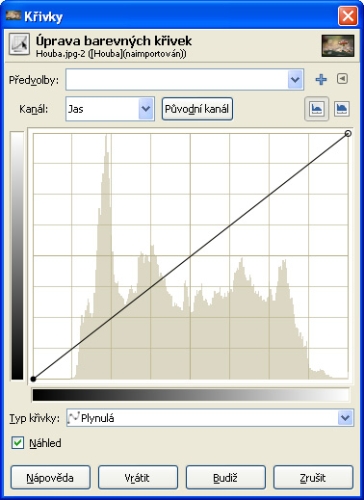
Třeba Gimp má mřížku rozdělenou na 8x8 polí, u PS jde vybrat mezi 4x4 nebo 10x10 poli a Photoline má jen 10x10 polí. Křivky v Photoline mají spoustu užitečných funkcí (např. úprava v jiném barevném režimu než je obrázek), ale zase jim chybí ty dvě lišty s přechodem, což je škoda, protože jinak jsou asi nejlepší. Křivky v Gimpu jde krásně zvětšit, ale zase mají tu výše zmíněnou mřížku s 8x8 poli, proto budu v tomto návodu používat křivky z PS. Tady je malá tabulka, která srovnává funkce a možnosti křivek v různých programech:
| Photoshop | Photoline | Gimp |
| Inkoust a světlo | Ano | Ne | Ne |
| Lišty s přechodem | Ano | Ne | Ano |
| Zadávání číselných hodnot | Ano | Ano | Ne |
| Mřížka | 4x4 a 10x10 | 10x10 | 8x8 |
| Ukládání do předvolby | Ano | Ano (několik) | Ano |
| Změna velikosti okna | Dvě velikosti | Jedna velikost | Plynulá změna
velikosti okna |
| Druhy křivek | 2 (od ruky, beziérova) | 2 (od ruky, beziérova + 4 další) | 2 (od ruky, beziérova) |
| Barevné režimy | Ne | Ano | Ne |
| Resetování | Jen všechno | Kanály i všechno | Jen kanály |
| Automatická úprava | Ano | ne | Ne |
| Kapátka | Ano | Ano | Ne |
Práce s křivkama
Práce s křivkama je velmi jednoduchá, pokud si zapamatujete následující:
Na spodní ose (liště s přechodem) grafu křivek jsou odstíny obrázku před úpravou křivkama. Na levé ose jsou odstíny po změně. Křivky vlastně fungují tak, že si vyberete jeden z odstínů dole, promítnete si ho na křivku (šipka č.1 na následujícím obrázku) a podíváte se doleva, jak bude odstín vypadat po úpravě (šipka č. 2).:

Protože na křivce není provedena žádná úprava, je výchozí i konečný odstín stejný.
Pokud na křivku kliknete, můžete na ni přidat nový bod, kterým lze pomocí myší nebo šipek (přesnější, ale pomalejší) pohybovat. V PS a Photoline jde taky kliknout na obrázek (musí být otevřený dialog křivek a u PS stisknuté tlačítko

), což přidá na křivku bod, který odpovídá odstínu obrázku. U Gimpu se bod nepřidá, ale vytvoří se svislá čára, která umožní bod přesně přidat - bohužel, když se klikne v obrázku jinam, tak se čára přesune na jiné místo.
Po posunutí středního bodu nahoru bude tento bod světlejší:

Posunutím tohoto bodu se celá křivka posune nahoru, takže se tím obrázek zesvětlí, jak můžete vidět na následujících obrázcích (v červeném rámečku je část obrázku, která odpovídá upravovanému bodu):

Když se bod posune dolů:
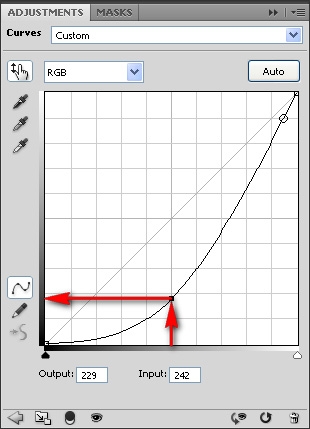
obrázek se ztmaví:

Vlastně to funguje podobně jako posunutí
jezdcem Gamma u úrovní (pokud se posune prostřední bod).
Když už jsme u těch úrovní, tak pomocí křivek jde, stejně jako u úrovní, kontrolovat i
černý a bílý bod obrázku. Pokud má obrázek pouze střední tóny, jde u křivek posunout krajní body křivky doprostřed (povolil jsem zobrazení histogramu, takže je jednodušší nastavit krajní body křivky):
 Pozn.: Jde to posunout i pomocí trojúhelníčků pod spodní lištou s přechodem
Pozn.: Jde to posunout i pomocí trojúhelníčků pod spodní lištou s přechodem
Při použití předchozí úpravy se s obrázkem stane tohle:

Samozřejmě jde do křivky přidat i jeden nebo víc dalších bodů:
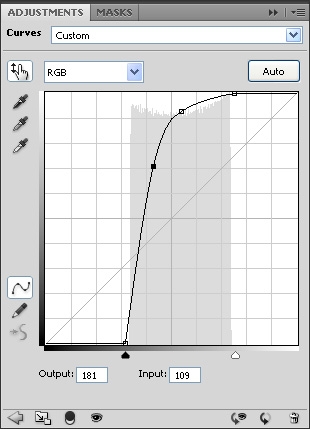
což obrázek zesvětlí:

Původně jsem chtěl přidat jen jeden bod, ale to jednak posune bílý bod obrázku víc doprostřed, takže se ztratí detaily ze světel a pak to taky nezesvětlí tmavou část obrázku tak jak chci. Takhle vypadají křivky s jedním přidaným bodem:

a tohle je rozdíl mezi obrázky:

Možná to není úplně nejlíp vidět, ale ve verzi s jedním bodem je celá pravá 1/3 obrázku bílá (přepal) takže neobsahuje žádné informace, zatímco u verze s dvěma body je stejná část o trochu tmavší.
Kdybyste náhodou potřebovali zmenšit rozsah tónů u obrázku (podobně jako
výstupní úrovně v dialogu úrovní), tak jde posunout krajní body křivky takto:

což udělá s obrázkem následující:

Oba způsoby jde na křivkách zkombinovat (trochu jsem úpravu přehnal, aby byl vidět rozdíl):

takže jde u obrázku, který má jen střední tóny (výchozí) nastavit lepší černý a bílý bod a pak tyto body posunout nahoru a dolů, čímž se zamezí vytvoření přepalů a podpalů (což je blbej název, ale mě se tak nějak líbí):

Když se levý krajní bod křivky přesune nahoru a pravý krajní bod dolů:

obrázek se invertuje:
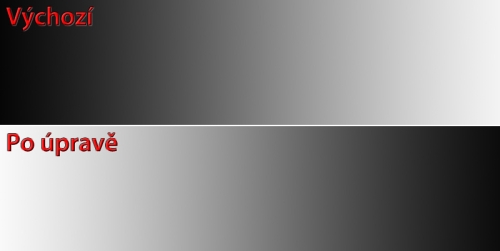
Před tím, než se podíváme na několik úprav fotek jsem se rozhodl zesvětlit šedou testovacího obrázku, takže jsem vytvořil takovouhle šílenou křivku:
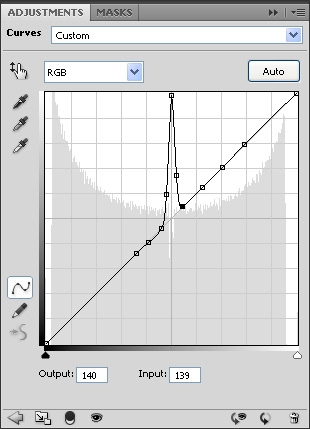
Podobná křivka jde vytvořit jen pomocí několika bodů, který křivku dostanou do tvaru, který je potřeba (nebo by šla namalovat od ruky - ve všech zmíněných programech to jde přepnout). Pokud jste se pročetli až sem, tak můžete podle tvaru křivky říct, jak asi bude obrázek vypadat. Můžete to zkontrolovat kliknutím na následující odkaz:
Zobrazit obrázek
Ta poslední úprava mi připomněla, že pomocí křivek lze upravovat i masky (více o maskách v článku
úvod do masek).
Jednou jsem potřeboval vytvořit takovou masku, aby se na obrázku upravili jen střední odstíny a tmavé a světlé odstíny zůstali neupravené. Tzn. že jsem potřeboval ztmavit světla a zesvětlit střední tóny obrázku (stíny už byly tmavý, tak v této části křivek nebylo třeba nic upravovat). Nakonec jsem vytvořil následující křivku:

Která takto upravila obrázek:
 Pár poznámek:
Pár poznámek:
- Pokud chcete odstranit nějaký bod z křivky, tak v PS a Gimpu bod posunete do jiného bodu. V Photoline se klikne na ikonu koše (popis okna křivek ve Photoline).
- Více šikmá křivka zvyšuje kontrast (v oblasti, kde je víc šikmá). Méně šikmá křivka kontrast snižuje.
- Každá vstupná hodnota křivky (lišta s přechodem dole) může mít jen jednu výstupní hodnotu (lišta nalevo), proto nejde křivku nijak zatočit, aby se překřížila (třeba na ní udělat kroužek).
Několik příkladů s fotkama (konečně)
Jako první příklad použiju podexponovanou fotku muchomůrky, kterou jsem fotil jako surovinu pro HDR:

Fotku chci samozřejmě zesvětlit a tak zvednu vcelku hodně křivky v oblasti středních tónů (první bod na křivce). To ale vytvoří na fotce nějaký přepaly a tak přidávám druhý bod, který kontroluje, aby se křivka nedotkla vršku okna, ale pokračovala obloučkem až ke kraji. Ten jsem taky trošku posunul dolů, abych zabránil přepalům, ale ne moc, abych neudělal z bílé šedou.
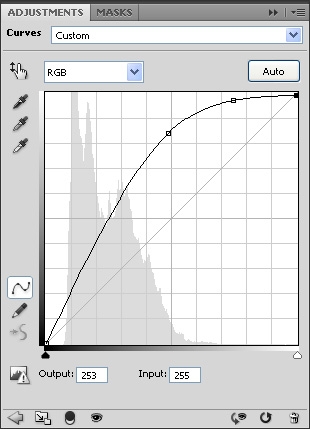
Po této úpravě vypadá obrázek takto:

Fotka je světlejší, ale chtělo by to trochu zvýšit kontrast, což můžu udělat přidáním bodu v tmavých tónech a jeho posunutím trochu doprava:

Bod se nemusí moc posunovat a přesto je změna docela výrazná:

Nakonec jsem se ještě rozhodl přidat jeden bod úplně doleva:

Kterým se ztmaví ještě víc tmavé odstíny, takže obrázek bude ještě o něco kontrastnější (pro porovnání přidávám výchozí fotku):


Další obrázek je díky oparu trochu míň kontrastní:

ale po úpravě pomocí eS křivky, což je pravděpodobně nejčastěji používaná křivka:
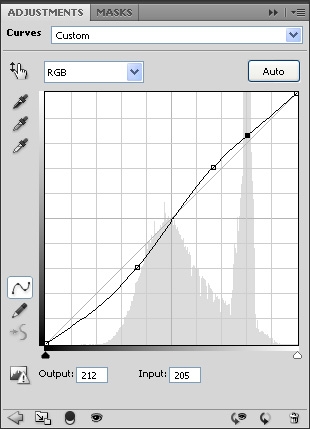
dostanu obrázek, který je o něco kontrastnější:

Pokud se ještě podíváte na obrázek s křivkou, tak si na něm můžete všimnout třetího bodu (který je tmavší), kterým jsem trochu ztmavil oblohu, protože se mi zdála bez tohoto bodu moc světlá. Ještě bych chtěl upozornit na to, že eS křivka nemusí procházet středem, a že mi vlastně docela trvalo, než jsem našel obrázek, u kterého jde zesvětlit světla a ztmavit stíny.
Další čtení
Pomocí křivek se dá taky upravit barevný nádech obrázku, o čemž jsem psal v
tomto článku. Mimochodem, je to psáno pro PS, ale velice podobně to funguje i ve Photoline a nejspíš i dalších programech, ve kterých jde odečítat barvy v LAB prostoru.